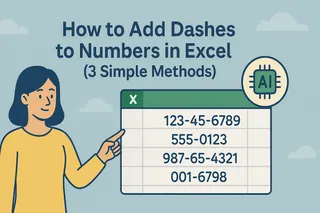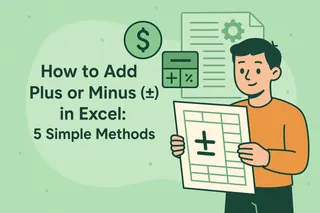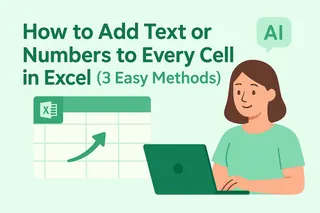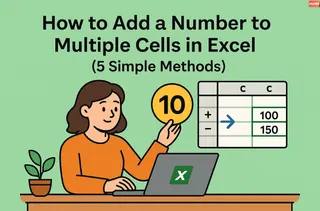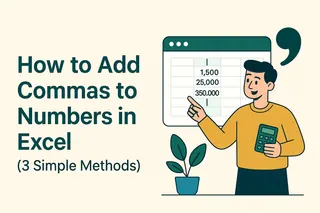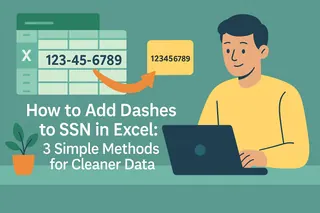Jeder Tabellenkalkulations-Profi kennt die Kraft einfacher Ja/Nein-Felder. Ob Sie Projektgenehmigungen, Inventarprüfungen oder Umfrageantworten verfolgen – diese binären Optionen halten Daten sauber und handhabbar. So setzen Sie sie wie ein Tabellen-Ninja um – plus wie Excelmatic (unser KI-gestützter Sidekick) den gesamten Prozess automatisieren kann.
Methode 1: Dropdown-Listen mit Datenüberprüfung (Der klassische Move)
Keine Tippfehler mehr wie "Jaa" oder "Nö". Die Datenüberprüfung zwingt Nutzer, aus vordefinierten Optionen zu wählen:
- Wählen Sie Ihre Zielzellen aus.
- Klicken Sie auf Daten → Datenüberprüfung.
- Wählen Sie unter Zulassen die Option Liste.
- Geben Sie
Ja,Neinin das Feld Quelle ein (ohne Leerzeichen!).
Jetzt haben Sie ein übersichtliches Dropdown-Menü. Aber warum dabei aufhören?
Methode 2: Bedingte Formatierung (Für visuelle Lerner)
Lassen Sie Ja/Nein-Antworten mit Farbcodierung hervorstechen:
- Wählen Sie Ihre Ja/Nein-Zellen aus.
- Gehen Sie zu Start → Bedingte Formatierung → Neue Regel.
- Legen Sie Regeln fest wie:
- Wenn Zelle = "Ja", färben Sie sie grün.
- Wenn Zelle = "Nein", färben Sie sie rot.
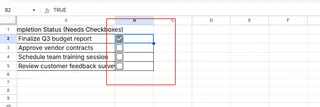
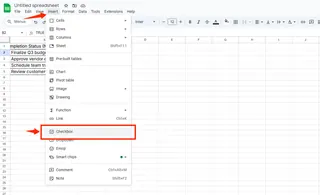
Methode 3: Kontrollkästchen (Die klickfreudige Lösung)
Für maximale Benutzerfreundlichkeit fügen Sie Kontrollkästchen ein:
- Aktivieren Sie den Entwickler-Tab (Datei → Optionen → Menüband anpassen).
- Klicken Sie auf Einfügen → Kontrollkästchen.
- Verknüpfen Sie jedes Kontrollkästchen mit einer Zelle (Rechtsklick → Steuerelement formatieren → Zellverknüpfung).
Angekreuzt = "WAHR" (Ja), nicht angekreuzt = "FALSCH" (Nein).
Upgrade: Dynamische Dashboards mit Ja/Nein-Daten
Verwandeln Sie diese einfachen Antworten in Erkenntnisse:
- Verwenden Sie ZÄHLENWENN, um Antworten zu zählen:
=ZÄHLENWENN(A2:A10;"Ja"). - Erstellen Sie Pivot-Diagramme, um Genehmigungsraten zu visualisieren.